Cos'è il modulo Hkcmd all'avvio? È sicuro da rimuovere?
Miscellanea / / August 04, 2021
Annunci
Se hai installato Intel 810 o Intel 815, probabilmente avrai notato l'attività hkcmd.exe in esecuzione in background o troverai il modulo Hkcmd nel menu di avvio. Il file eseguibile fa parte dell'Intel Common User Interface.
Se sei preoccupato per hkcmd.exe in esecuzione in background, non dovresti esserlo. Poiché si tratta di un file eseguibile autentico di Intel, richiede meno memoria, potenza di elaborazione e si avvia automaticamente all'avvio. Inoltre, non influisce in modo negativo sul tuo PC.
Tuttavia, non possiamo esserne sicuri ogni volta e molti malware possono camuffarsi da hkcmd.exe per nascondersi; se il tuo PC è completamente privo di malware, è assolutamente sicuro mantenere in esecuzione il file hkcmd.exe. Tuttavia, se il tuo PC non è privo di malware e sei sospettoso su hkcmd.exe, leggi quanto segue per saperne di più.
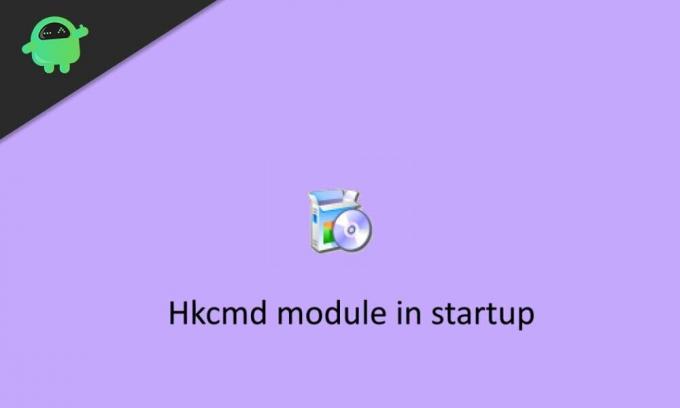
Annunci
Sommario
-
1 Cos'è il modulo Hkcmd in una startup? È sicuro da rimuovere?
- 1.1 Metodo 1: disabilita il processo hkcmd.exe da Task Manager
- 1.2 Metodo 2: disinstallare hkcmd.exe
- 1.3 Metodo 3: esecuzione di una scansione malware
- 2 Conclusione
Cos'è il modulo Hkcmd in una startup? È sicuro da rimuovere?
La funzione principale di Hkcmd.exe è interpretare i comandi di scelta rapida. In generale, l'applicazione registra gli input delle scorciatoie da tastiera ed esegue di conseguenza la funzione appropriata. Quindi, puoi usare i tasti di scelta rapida per regolare le tue impostazioni grafiche. Non di meno, è una caratteristica utile. Tuttavia, la maggior parte di noi potrebbe non averne bisogno.
Bene, il file hkcmd.exe è responsabile dell'esecuzione dei comandi di tasti di scelta rapida relativi ai video. Come Ctrl + Alt + F12 aprirà il pannello di controllo della grafica e dei media di Intel. Quindi, è abbastanza chiaro che se rimuovi il file dal tuo PC, sarà innocuo.
Tuttavia, in seguito non sarai in grado di utilizzare i tasti di scelta rapida per l'interfaccia utente comune di Intel. La rimozione del file sembra un'attività non necessaria perché non richiede RAM, elaborazione o batteria. Se sospetti che il processo hkcmd possa trattarsi di malware mascherato. Quindi, dovresti assolutamente rimuoverlo seguendo i metodi menzionati di seguito.
Metodo 1: disabilita il processo hkcmd.exe da Task Manager
Apri il Task Manager cercandolo nella barra di ricerca di Windows. Quindi, nel task manager, nella scheda processo, trova il processo hkcmd.exe.
Fare clic con il tasto destro su di esso e selezionare Termina processo. Dopo aver disinstallato il file hkcmd.exe, puoi andare al passaggio successivo per disinstallare il modulo.
Annunci
Metodo 2: disinstallare hkcmd.exe
Per disinstallare il file hkcmd.exe, dovrai disinstallare i driver grafici Intel installati sul tuo PC. Pertanto, apri il Pannello di controllo e accedi a Programmi e funzionalità.
Ora cerca Intel (R) Graphics Media Accelerator, selezionalo e disinstallalo. Quindi, puoi reinstallarlo di nuovo. Questo dovrebbe risolvere eventuali problemi se si verificano con esso.
Metodo 3: esecuzione di una scansione malware
Se il file hkcmd.exe è infetto o è un malware. Quindi, il modo migliore per rimuoverlo è eseguire una scansione del malware sul tuo PC utilizzando potenti strumenti Anti-Virus come Malwarebytes, Windows Defender, ecc.
La scansione del PC rileverà la presenza di malware e lo rimuoverà; se hkcmd.exe non è infetto, lo saprai per certo in seguito.
Annunci
Conclusione
Il modulo Hkcmd o Hkcmd.exe non è un software o eseguibile dannoso, invece di essere un'estensione ufficiale per app di Intel, che aiuta a facilitare la funzione dei tasti di scelta rapida in Windows. Se non usi i tasti di scelta rapida molto spesso o non li usi affatto, puoi rimuovere il modulo Hkcmd seguendo i metodi sopra.
Scelta dell'editore:
- Tenorshare ReiBoot: il software di ripristino del sistema iOS definitivo
- Come disabilitare le opzioni cartella di Esplora file?
- Come abilitare il cambio rapido dell'account utente in macOS Big Sur
- Risolvi il problema di visualizzazione della tinta gialla di Windows 10
- Come estrarre il file CAB in Windows 10
Rahul è uno studente di informatica con un enorme interesse nel campo degli argomenti di tecnologia e criptovaluta. Trascorre la maggior parte del suo tempo a scrivere o ascoltare musica o viaggiare in luoghi sconosciuti. Crede che il cioccolato sia la soluzione a tutti i suoi problemi. La vita accade e il caffè aiuta.

![Come installare Stock ROM su Maximus F3 Plus [File firmware / Unbrick]](/f/f0be5073593a0e0d5f2e5b5cc2fb83d0.jpg?width=288&height=384)
![Come installare Stock ROM su Aiwa GWK 006 [File firmware]](/f/82f57e9f60738c12cbfddd87b92ddf46.jpg?width=288&height=384)
![Come installare Stock ROM su Truelife Smart 4G [File firmware / Unbrick]](/f/f862df9208a19ef1400d0234d904e477.jpg?width=288&height=384)